word頁腳從第二頁開始設置頁數的方法:首先打開Word文檔,把光標移到第二頁開頭;然后點擊頁面布局;接著雙擊第2頁的頁腳,進入頁眉和頁腳的編輯狀態;最后設置界面選擇起始頁碼,將其設置為1即可。

推薦:《Word教程》
word2007從第二頁開始設置頁碼的具體操作步驟如下:
1、打開Word文檔,文檔已經設置了頁碼。

2、把光標移到第二頁開頭。
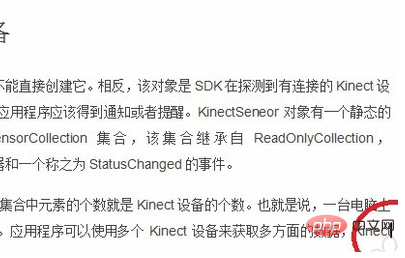
3、點擊頁面布局,頁面設置分隔符的分節符,點擊下一頁。
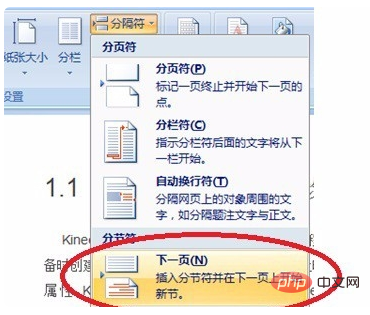
4、雙擊第2頁的頁腳,進入頁眉和頁腳的編輯狀態,點擊工具欄設計鏈接到前一條頁眉按鈕。
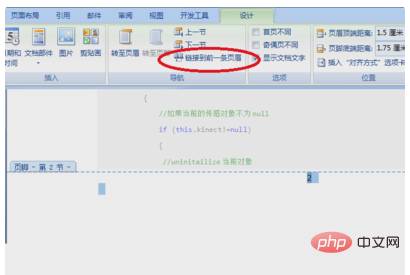
5、點擊插入頁碼,選擇設置頁碼格式。
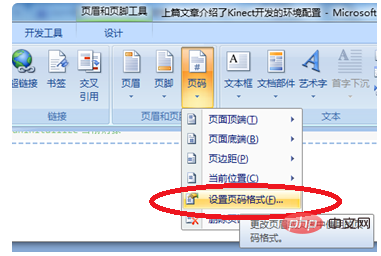
6、設置界面選擇起始頁碼,將其設置為1,點擊確定。
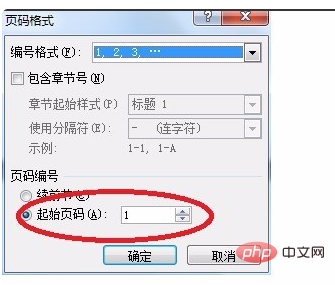
7、回過頭看第一頁,第一頁的頁碼也是1,將第一頁的頁碼刪除即可。
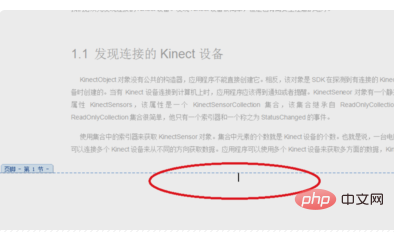
8、刪除之后,第一頁沒有頁碼編號,頁碼編號從第二頁開始即可完成
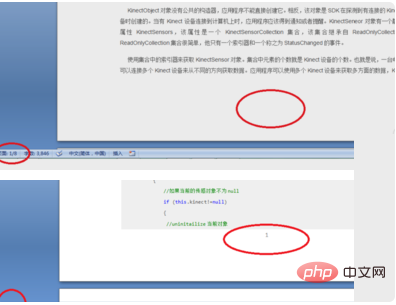
? 版權聲明
文章版權歸作者所有,未經允許請勿轉載。
THE END



















